Попался мне в руки файл формата pif. Это ярлык к программе MS-DOS, как описывает его сама Windows. Название он имел такое же, как и название папки, в которой лежал.
Поскольку папка была получена через Яндекс.диск от знакомого (у него, как и у меня антивирус на системе не установлен), я, ничего не заподозрив, а точнее — не успев разглядеть как следует этот объект файловой системы, случайно запустил его. Когда понял, что запустил, было уже поздно. Я запаковал эту папку в zip-архив и отправил на сканирование на VirusTotal. Вот результат.
Симптомы, вызываемые вирусом
- 1. Создание в папках System32, Windows и пользовательской папки темпа (%tmp%) своих файлов;
- 2. Запуск этих файлов;
- 3. Создание в корнях всех имеющихся дисков своих файлов;
- 4. Запрет на редактирование реестра;
- 5. Запрет на отображение скрытых файлов и папок;
- 6. Создание во всех сетевых папках всех компьютеров, которые он найдет по сети исполняемых файлов и rar-архивов с названием родительской папки;
- 7. Непрерывный спам темповыми файлами (Имеющими расширение «tmp») в те же сетевые папки.
Уничтожение вируса
Перед началом этой части статьи хотел бы обратить внимание на то, что все дальнейшие действия по удалению файлов и завершению процессов вы совершаете абсолютно на свой страх и риск. Убедительная просьба: если вы не уверены в том, подозрительный ли это файл, поищите сперва его название в поисковой системе, чтобы случайно не удалить системный файл, такой как «ctfmon.exe», «csrss.exe» или «lsass.exe».
Как запускать старые программы иил игры под MS-DOS на Windows 10 с помощью DosBox
- AVG — Generic_r.TT;
- Ad-Aware — Trojan.Dropper.VIO;
- Agnitum — Trojan.MulDrop!4ElCgmJSsOY;
- Avast — Win32:Chydo [Drp];
- Comodo — Worm.Win32.AutoRunAgent.TV2;
- DrWeb — Trojan.MulDrop5.14836;
- ESET-NOD32 — Win32/AutoRun.Agent.TV;
- Kaspersky — Worm.Win32.AutoRun.iea;
- Microsoft — TrojanDropper:Win32/Pykspa.A.
Перейдём к делу.
Для начала откроем диспетчер задач и отыщем в процессах файлы этого вируса. Файлы его имеют бесподобные названия, состоящие из некоторого количества букв английского алфавита, расположенных в абсолютно случайном порядке. Например: «aekswdk.exe», «ufqwfvjecot.exe», «zmbsfvlbtndtaojc.exe» и так далее.
Понятно, что стандартно в операционной системе нет так странно названных файлов, и вряд ли какая нормальная программа будет такие файлы создавать. Таких подозрительных процессов может быть два, а может быть и три.
Они мониторят друг за другом, то есть, при завершении одного — второй тут же его обратно запускает; при завершении второго — его молниеносно запускает первый — и так далее. Следовательно, передо мной стала задача одновременно завершить все эти зловредные процессы, чтобы они не запускали друг друга и дали себя нормально удалить.
В этом мне помогла утилита «KillProc» от, к сожалению, неизвестного автора. Взять её можно здесь или при желании и умении программировать написать самостоятельно. Она состоит всего из двух файлов: исполняемого и текстового.
Установится ли MS-DOS на современный мощный ПК в 2023 году?
В текстовом на каждой строке отдельно прописывается название процесса, а исполняемый при запуске завершает все эти процессы в порядке их следования в текстовом файле. Я прописал каждый процесс на всякий случай раза по три, расположив названия в случайном порядке и запустил утилиту.
Поскольку утилита работает довольно быстро, процессы были мигом завершены, не успев запустить друг друга. После чего, казалось бы, надо почистить автозагрузку, но не тут-то было. Поскольку редактирование реестра этот зловред нам запретил, мы должны сперва его разрешить.
Для этого заходим в пуск и выбираем команду «Выполнить» или нажимаем сочетание клавиш Windows+r, где набираем «gpedit.msc» и нажимаем энтер. Мы находимся в окне редактирования групповой политики.
Там открываем последовательно конфигурацию пользователя, административные шаблоны, пункт «Система» и в списке параметров находим пункт «Сделать недоступными средства редактирования реестра». Жмём правую кнопку мыши и выбираем «Свойства», после чего меняем положение радиокнопки на «Отключить» и применяем сделанные изменения.
Далее совершенно спокойно открываем реестр (Жмём Windows+r и вводим «regedit» без ковычек), в нем перемещаемся по пути HKEY_CURRENT_USERSoftwareMicrosoftWindowsCurrentVersionRun и в списке параметров также ищем файлы с названием, состоящим из непонятного набора английских букв. Подозрительные подвергаем удалению. После того, как почистили автозагрузку, восстанавливаем показ в системе скрытых файлов и папок.
Для этого идем в реестре по пути HKEY_CURRENT_USERSoftwareMicrosoftWindowsCurrentVersionExplorerAdvanced и ищем в списке параметр «Hidden». Делаем на нем правый клик, жмём пункт «Изменить» и прописываем единицу. Далее идем по ещё одному пути реестра: HKEY_LOCAL_MACHINESOFTWAREMicrosoftWindowsCurrentVersionExplorerAdvancedFolderHiddenSHOWALL и находим параметр «CheckedValue», значение которого тоже меняем на единицу.
После редактор реестра можем закрывать свободно и идти в панель управления и параметры папок, где на вкладке «вид» отмечаем показ скрытых файлов и папок, а также защищённых системных файлов. Далее прочищаем корни всех своих дисков от файлов «autorun.inf» и bat-файлов с названиями вроде «ralyhtfrfvht.bat», «rcpepdrfvnbpug.bat» и так далее. (Внимание: не удалите случайно «AUTOEXEC.BAT»). Также нужно прочистить папку темп, открыть которую можно введя в уже знакомом нам окне «Выполнить» «%tmp%» и удалить в папках Windows и System32 те файлы, пути к которым вы удаляли из автозагрузки и те, процессы которых вы завершали.
Используемые источники
- wecrasoft.narod.ru/soft/KillProc.zip — Маленькая, но полезная утилита KillProc;
- vindavoz.ru/win_obwee/409-vosstanovit-pokazyvat-skrytye-fayly-i-papki.html — О том, как восстановить показ скрытых файлов и папок;
- roadvictory.ru/blockreestr.html — О том, как восстановить редактирование реестра, если оно запрещено администратором системы.
Источник: habr.com
8. Выполнение приложений ms-dos в Windows xp
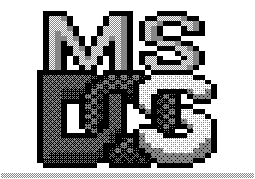
Операционная система Windows XP предоставляет пользователю расширенную поддержку системы MS-DOS для запуска приложений DOS: утилит командной строки, экранных приложений и игр. Для работы в MS-DOS используется старт виртуальной машины из среды Windows. В окне DOS можно работать так же, как и на реальной консоли DOS. При запуске двух или нескольких виртуальных машин DOS они работают независимо друг от друга. Старт виртуальной машины DOS можно выполнить следующими способами:
- Через главное меню — Пуск|Все программы|Cтандартные| Командная строка. При старте виртуальная машина DOS включает виртуальную консоль в окне Командная строка, где пользователь может выполнять ввод команд и наблюдать результат их выполнения на экране. Завершается сеанс командой EXIT или кнопкой закрытия окна.
- Непосредственным запуском DOS-приложения через Проводник или главное меню — Пуск|Выполнить. В этом случае виртуальная машина DOS обслуживает лишь запущенное приложение DOS. Каждому приложению DOS могут потребоваться свои параметры запуска и завершения, свои ресурсы. Поэтому перед стартом такого приложения необходимо предварительно подготовить файл настройки приложения DOS. Файл настройки приложения DOS — это ярлык к программе MS-DOS. Этот файл имеет расширение PIF и, как любой ярлык, представляет собой ссылку на программу MS-DOS с возможностью указания параметров запуска и работы приложения DOS. Наличие файла ярлыка в папке можно проверить по его значку.
В зависимости от типа приложения DOS его запуск и завершение могут различаться:
- Приложение экранного типа. Если такое приложение предусматривает команду выхода, отличную от ESC, то ее следует выполнить первой, а затем закрыть окно DOS.
- Утилита командной строки, не требующая параметров. По завершении выполнения утилиты сеанс DOS либо завершается автоматически, либо приостанавливается и ждет команду закрытия окна. Выбор одного из режимов завершения задается в файле настройки приложения DOS.
- Утилита командной строки, требующая параметры. Для старта такой утилиты необходимо также предварительно подготовить файл настройки приложения DOS. Параметры настройки для приложения DOS задаются в окне Свойства, вызываемом через контекстное меню.
Переключение от полноэкранного режима к оконному режиму выполняется нажатием Alt+Enter. Задание 8.1:
- Стартовать виртуальную машину DOS командой Пуск|Все программы|Cтандартные|Командная строка. Перейти в полноэкранный режим (Alt+Enter). В меню Файл выбрать команду Выход. Завершить сеанс DOS командой exit.
- Стартовать из Проводника экранное приложение DOS, например, WINDOWSSystem32Debug.exe. Завершить работу приложения командой Quit. Наблюдать при этом автоматическое завершение работы виртуальной машины DOS.
- Подготовить ярлык для старта утилиты, не требующей параметров, например, WINDOWSSystem32tree.com. Для наблюдения выдачи команды на консоли вызвать для утилиты окно Свойства:tree.com и на вкладке Программа снять флажок Закрывать окно по завершении работы. Нажать ОК. В текущей папке появится ярлык к программе tree.com. Стартовать утилиту с помощью ярлыка. Наблюдать выдачу команды на консоли. Закрыть окно Командная строка. Удалить ярлык.
12.08.2019 5.26 Mб 6 Основы социологии учеб. пособ. 2011.rtf
Ограничение
Для продолжения скачивания необходимо пройти капчу:
Источник: studfile.net
Автоматизация рутинных операций
При переходе от DOS к Windows пользовательский интерфейс упрощается, причем зачастую отпадает необходимость не только в командной строке, но и в командных (пакетных) файлах. Хотя это и оправдано заложенным в Windows потенциалом, но все же существенно обедняет возможности по управлению ПК.
В Windows ярлык к программе MS-DOS представляет собой Pif-файл, являющийся также программой конфигурации системы. Неопытный пользователь нередко боится прибегать к командным строкам, поскольку сомневается в правильности вводимых команд и опасается что-либо испортить. Кроме того, неверные команды неудобно редактировать — приходится заново их набирать, если, конечно, нет утилиты Doskey.
В общем-то несложные команды легко научиться быстро вводить напрямую, но когда необходимо выполнить их целую серию, в частности архивировать, переименовывать, перемещать или копировать группы файлов, а также если такие операции требуются часто, то имеет смысл обратиться к Bat-файлу. Лучше задавать простое имя файла, чтобы при его вводе не возникало ошибок. Система Windows позволяет сделать операции с файлами более наглядными, а безликим в DOS Ваt-файлам дать выразительные ярлыки.
Если в сети, например, более 50 компьютеров и все пользователи, как правило, хорошо знают свои программы и стандартные операции в NC и Windows, то, чтобы изменить свойства ярлыка к одной из общедоступных программ и добавить две вложенные одна в другую папки на каждый из ПК можно сделать следующее. В общедоступную папку поместить ярлык «Ярлык.lnc» с необходимыми свойствами, командный файл «Команда.bat» и ярлык «Команда.pif» к нему со значком, например, в виде самолета (Windows SystemPifmgr.dll). В Bat-файл были включены строки:
DEL C:WINDOWSРАБОЧИ~1ЯРЛЫК.LNC COPY F:ЯРЛЫК.LNC C:WINDOWSРАБОЧИ~1ЯРЛЫК.LNC MD C:DIR1 CD DIR1 MD DIR2
В свойства ярлыка для этого файла также необходимо включить функцию «Закрывать окно по завершении сеанса работы». Теперь процедура замены ярлыка и создания двух вложенных папок на каждой из 50 машин заключается лишь в том, чтобы щелкнуть мышью на значке с изображением самолета в окне общедоступной сетевой папки.
Бывает, подобные задачи нужно решить и для локального ПК. Допустим, до работы над документом следует разархивировать имеющиеся на дискете файлы, а по окончании снова заархивировать. Кроме того, надо определенным образом систематизировать файлы, размещая их по разным папкам. В данном случае набор команд зависит от применяемых архиваторов.
Многие программы допускают управление через командную строку. Причем это оказывается более гибким, чем обычный щелчок мышью на ее значке. В подобном случае и помогут командные файлы и ярлыки. В свойствах ярлыков Windows (Lnc-файлов) тоже есть место для командной строки, указывающей на пакетный файл, запускаемый вместе с соответствующим ярлыком.
Проводник Windows (explorer.exe) можно запускать с параметрами, указанными в свойствах его ярлыка или в командном файле:
/n — открыть проводник в одинарном окне с содержимым текущей папки;
/e — открыть проводник с содержимым текущего диска и развернутой текущей папкой;
/root, — указать папку, содержимое которой требуется посмотреть.
Команды будут выполняться одинаково как из командной строки (сеанс DOS), так и из соответствующего ярлыка. Однако чтобы не возникало проблем из-за неверной кодировки, имена каталогов и файлов следует вводить латиницей. Так, предыдущая команда не реализуется, если в пути будут присутствовать названия папок на русском языке в кодировке Windows.
Бывает, требуется запустить в Windows программу, которая может работать только в среде DOS. В таком случае опять же помогут командные файлы. Например, играть в GTA можно как в Windows, так и в DOS, но когда система перегружена выполняемыми в конкретный момент времени программами, GTA «не пойдет» и придется использовать режим эмуляции DOS.
Чтобы ускорить этот процесс, нужно выполнить определенные операции. Сначала следует создать и поместить на Рабочий стол ярлык к сеансу DOS. Потом, открыв свойства ярлыка, добавить имя пакетного файла, который будет управлять запуском программы, и создать этот файл, например, под именем Igra.bat.
C: cd gta gta.bat
Затем, находясь во вкладке «Программа», необходимо нажать кнопку «Дополнительно», включить опции «Не давать программе обнаружить Windows», «Режим MS-DOS», «Выбрать новую конфигурацию MS-DOS» и заполнить поля для файлов Config.sys и Autoexec.bat, например, таким образом:
Config.sys DOS=HIGH, UMB Device=C:WINDOWSHimem.Sys DeviceHigh=C:WINDOWSEMM386.Exe devicehigh=c:windowscommandEbd ramdrive.sys /E 1048 devicehigh=C:doscdoakcdrom.sys /D:mscd001 device=C:doscdtdosm.sys device=C:doscdflashpt.sys device=C:doscdtcdrom.sys /D:mscd001 device=C:doscdaspi2dos.sys device=C:doscdaspi8dos.sys device=C:doscdaspi4dos.sys device=C:doscdaspi8u2.sys device=C:doscdaspicd.sys /D:mscd001 device=C:WINDOWSCOMMAND display.sys con=(ega,,1) Autoexec.bat SET TMP=C:WINDOWSTEMP SET TEMP=C:WINDOWSTEMP SET PROMPT=$p$g SET winbootdir=C:WINDOWS PATH=C:WINDOWS;C:WINDOWS COMMAND;C:DOSCD; C:WINDOWSCOMMANDEbd SET=C:=C: mode con codepage prepare=((866) C:WINDOWSCOMMANDega3.cpi) mode con codepage select=866 keyb ru,,C:WINDOWSCOMMAND keybrd3.sys LH C:WINDOWSCOMMAND MSCDEX.EXE /D:mscd001 /L:H LH C:WINDOWSSmartDrv LH c:dosmousemouse
В каталоге C:DOSCD находится драйвер для дисковода CD-ROM, полученный с загрузочной дискеты, а в C:DOSMouse — DOS-драйвер мыши.
Теперь, закрыв дополнительные настройки программы, можно сменить для нее значок, выбрав его с помощью кнопки «Обзор» из уже имеющихся в системе. Итак, для запуска программы достаточно щелкнуть на ярлыке. По окончании работы нужно в командной строке набрать Exit и нажать , чтобы снова оказаться в Windows.

В отдельных случаях с помощью командного файла можно перезагрузить систему. Так, для DOS-режима есть утилита Restart, исполняемый файл которой (restart.com) имеется в каталоге c:windowscommandebdebd.cab. Для Windows можно использовать программы, написанные на языках VB, Cи++ и др., а можно применить команду RUNDLL32.EXE shell32.dll, SHExit WindowsEx 2. Если такой файл снабдить красочным ярлыком, помещенным на Рабочий стол, то можно перезагружать ПК, не входя в меню «Пуск».

Команда RUNDLL32.EXE shell32.dll,SHExitWindowsEx 1 позволяет лишь завершить работу системы, а RUNDLL32.EXE shell32. dll,SHExitWindowsEx 8 — еще и выключить ПК (при наличии данной функции).
Следует учесть, что некоторые антивирусные программы «не дружат» с подобными Bat-файлами. Например, AVP при настройках «по умолчанию» и запущенном AVP-мониторе не разрешит даже скопировать такой файл. Однако определенные настройки помогут справиться и с этой проблемой.
Для параметров командных файлов в Windows можно вывести диалоговое окно. Так, создадим файл Mydel.bat для удаления указанного нами в дальнейшем файла.
IF exist %1 Del %1
В командной строке после имени командного файла указывается название удаляемого.
Создадим ярлык к Bat-файлу и в свойствах к нему на закладке «Программа» и в поле «Командная строка» добавим знак вопроса в конце строки через пробел. Включим функцию «Закрывать окно по завершении сеанса работы» и так изменим значок, чтобы он соответствовал характеру команды. В результате после двойного щелчка на ярлыке этого файла будет появляться окно «Параметры», куда необходимо ввести полное имя того файла, который мы собираемся удалить. Для завершения работы этой команды следует просто указать ОК. Здесь надо иметь в виду, что удаленный таким образом файл не будет помещен в Корзину и вернуть его, естественно, тоже будет нельзя.

В заключение создадим еще один командный файл Ar.bat, позволяющий выполнять сразу несколько функций:
Ar.bat IF exist A:*.* Del A:*.* < y PKZIP A:BAT C:MAYDOC1 %1 *.DOC C:MAYDOC1 %1*.JPG RUNDLL32.EXE shell32.dll, SHExitWindowsEx 1
Источник: www.osp.ru